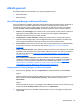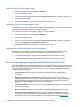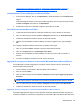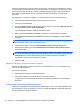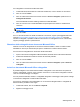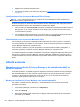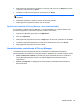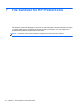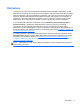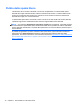HP ProtectTools Getting Started Guide - Windows 7 and Windows Vista
incarica ad aggiungere una riga per la firma nel documento. Il proprietario può designare se stesso o
un'altra persona come firmatario del documento. Ad esempio, se si prepara un documento che deve
essere firmato da tutti i membri di un reparto, è possibile includere le righe corrispondenti alle loro
firme nell'ultima pagina del documento, con istruzioni relative alla data entro cui eseguire tale
operazione.
Per aggiungere un firmatario consigliato in un documento Microsoft Word o Microsoft Excel:
1. In Microsoft Word o Microsoft Excel, creare e salvare un documento.
2. Fare clic sul menu Inserisci.
3. Nel gruppo Testo sulla barra degli strumenti, fare clic sulla freccia accanto a Riga per la firma e
scegliere Provider di firme di Privacy Manager.
Viene visualizzata la finestra di dialogo Impostazione firme.
4. Nella casella sotto Firmatario consigliato, immettere il nome del firmatario consigliato.
5. Nella casella sotto Istruzioni per il firmatario, immettere un messaggio per questo firmatario
consigliato.
NOTA: il messaggio verrà visualizzato al posto di un titolo e verrà eliminato o sostituito dal
titolo dell'utente quando il documento viene firmato.
6. Selezionare la casella di controllo Visualizza data della firma sulla riga della firma.
7. Selezionare la casella di controllo Visualizza titolo del firmatario sulla riga della firma per
visualizzare il titolo.
NOTA: Il proprietario del documento assegna firmatari consigliati al suo documento. Le caselle
di controllo Visualizza data della firma sulla riga della firma e/o Visualizza il titolo sulla riga
della firma devono essere selezionate per poter consentire al firmatario consigliato di
visualizzare la data e/o il titolo nella riga per la firma.
8. Fare clic su OK.
Aggiunta di una riga per la firma del firmatario consigliato
Quando i firmatari suggeriti aprono il documento, verrà visualizzato il loro nome in parentesi, il che
indica che è richiesta la firma.
Per firmare il documento:
1. Fare doppio clic sulla riga per la firma appropriata.
2. Autenticarsi utilizzando il metodo di accesso di sicurezza prescelto.
La riga per la firma verrà visualizzata secondo le impostazioni specificate dal proprietario del
documento.
Crittografia di un documento Microsoft Office
L'utente può crittografare un documento Microsoft Office per sé e per i suoi contatti attendibili. Dopo
aver crittografato e chiuso un documento, l'utente e i contatti attendibili da lui selezionati nell'elenco
devono autenticarsi prima di poterlo aprire.
66 Capitolo 6 Privacy Manager for HP ProtectTools (solo in determinati modelli)